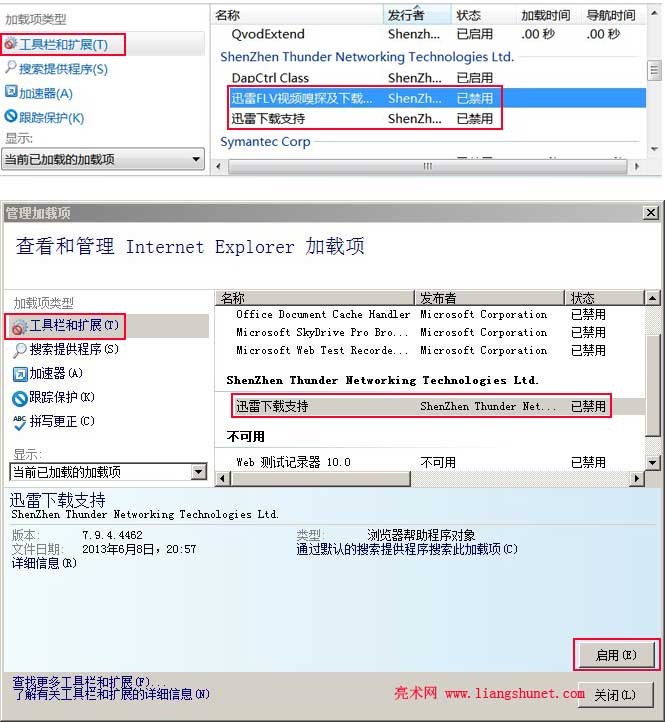ie10、ie9怎么用迅雷下载
亮术网 2013-11-14 本网原创
ie9 和 ie10 下载功能比以前有所改进,下载方便了一些,下载速度有所提升,但下载一些文件还不及专业下载软件(如迅雷),所以还是有些用户想把 ie 的默认下载设置为迅雷,那么 ie10 和 ie9怎么用迅雷下载呢?
既要设置迅雷,也要设置 ie,由于 ie10 和 ie9 设置默认下载的方法基本相同,就放到一起介绍,不同之处再作说明;迅雷不同版本设置方法也一样。
一、设置 ie10 和 ie9
1、单击 ie 右上角齿轮图标,选择“管理加载项”,如图1所示:
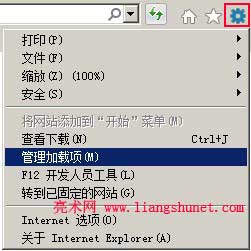
图1
2、选择左边的“工具栏和扩展”,如果是 ie10,选中“迅雷下载支持”,单击“启用”;如果是 ie9,把“迅雷FLV视频嗅探及下载支持”和“迅雷下载支持”设置为“启用”,如图2所示:
图2
3、如果弹出“是否启用此加载项”窗口,选择“启用”即可。
二、设置迅雷
1、打开迅雷,单击“配置”图标,如图3所示:
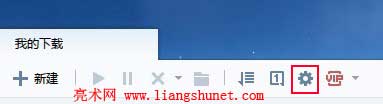
图3
2、在“系统设置”窗口中,依次选择“我的下载” → 监视设置,如图4所示:
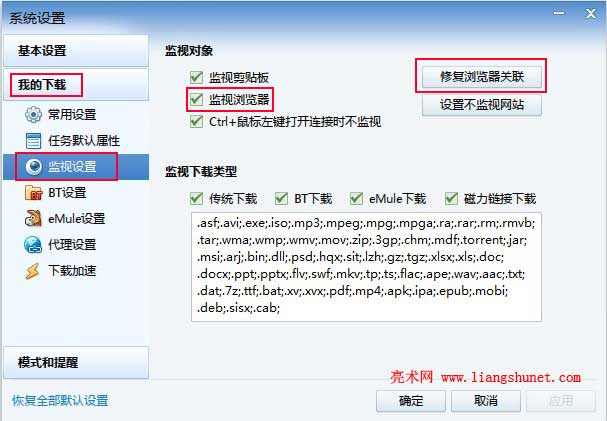
图4
3、勾选“监视浏览器”,把“监视下载类型(传统下载、BT下载、eMule下载和磁力链接下载)”也都勾上,最后单击“确定”。
4、关闭所有 ie 窗口和迅雷,重新启动ie,设置生效,可以下载一个文件试试。
5、如果有问题,在ie的“在管理加载项”中(图2)禁用 ie 的所有其它下载工具;修复迅雷的“浏览器关联”(图4)。